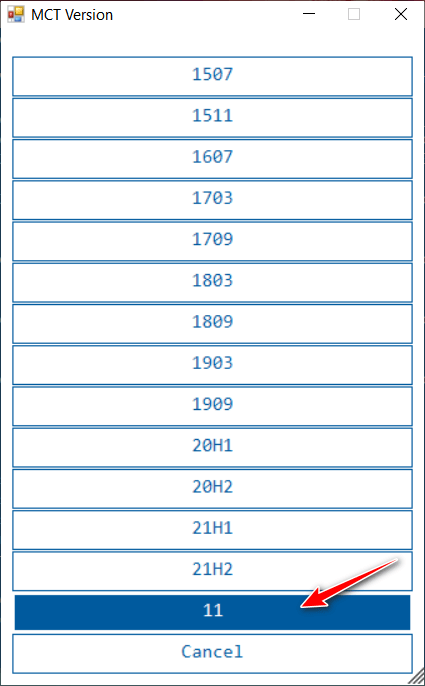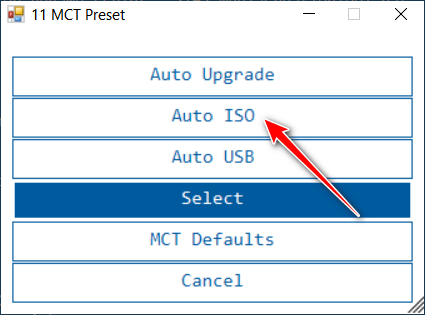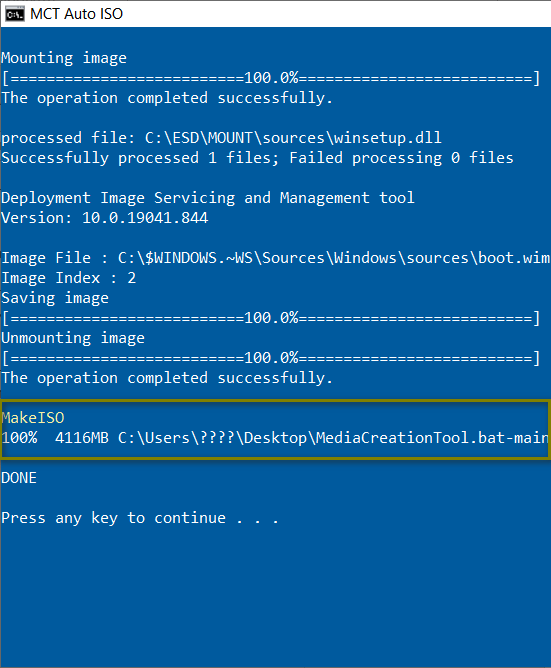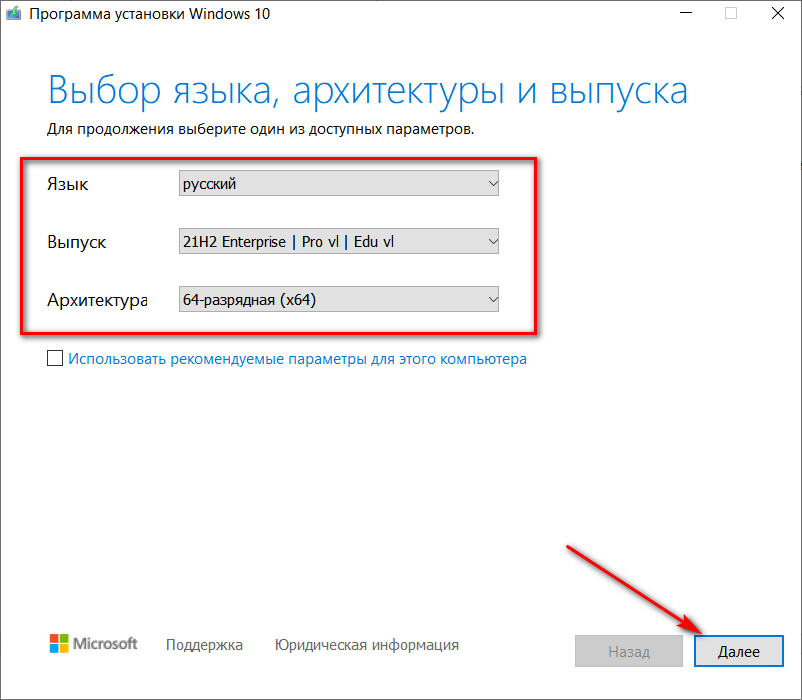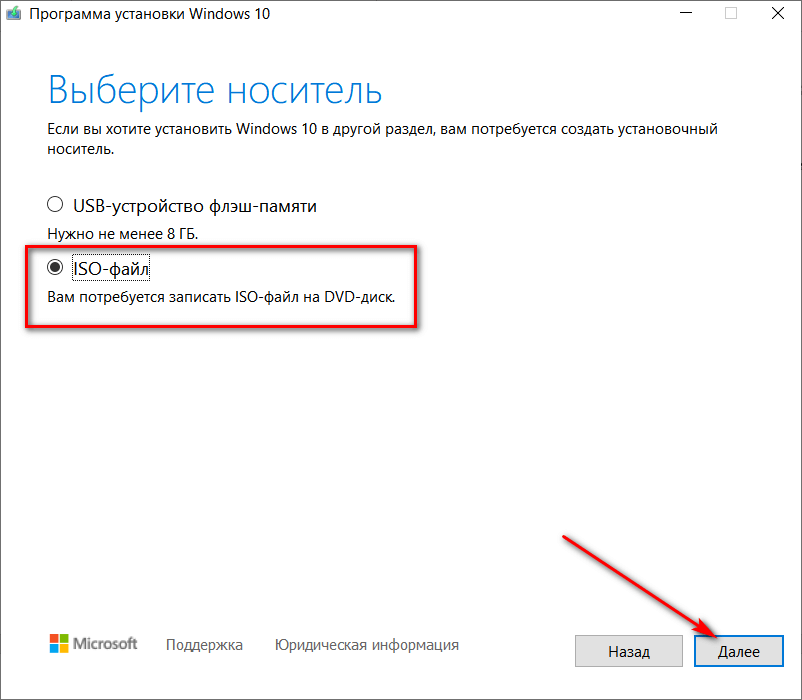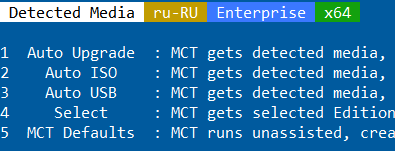
Хочу познайомити з безкоштовним скриптом, який містить сценарії для завантаження та розгортання операційних систем Windows останніх версій. Скрипт Universal MediaCreationTool не складний у використанні та може не лише завантажувати образи операційних систем, а також виконувати оновлення системи та створювати завантажувальні флешки.
За допомогою цього інструмента можна звантажити редакції Windows 10 (1507 - 21H2) та нову операційну систему Windows 11. Можна вибирати розрядність системи, мову та редакцію. Якщо ви виберете операційну систему Windows 11, то Universal MediaCreationTool внесе зміни для обходу перевірки обладнання на сумісність. Так ви зможете встановити або оновити поточну ОС до нової навіть якщо ваш ПК не відповідає мінімальним системним вимогам.
Скрипт повністю безпечний та має відкритий вихідний код, всі ISO-образи напряму завантажуються із серверів компанії Microsoft, а для створення завантажувальних носіїв використовується офіційна утиліта Media Creation Tool від Microsoft.
Захисник Windows може заважати нормальній роботі скрипта, тому рекомендую його вимкнути. Останнім часом у цього антивіруса спостерігаю забагато хибних спрацювань.
Як використовувати?
Розглянемо, приклад для завантаження ISO образу операційної системи Windows 11. Приклад показаний в середовищі операційної системи Windows 10.
1. Необхідно завантажити архів зі скриптом із офіційної сторінки на GitHub, розпакувати його та запустити файл MediaCreationTool.bat.
2. Появиться вікно з вибором версій ОС. В нашому прикладі потрібно вибрати Windows 11.
2. Далі потрібно вибрати дію. Вибираємо «Auto ISO».
3. Програма автоматично почне завантаження ISO образу. Версія та налаштування образа диска вибираються відповідно до налаштувань вашої поточної операційної системи.
4. Після завантаження ви отримаєте сповіщення в якому можна побачити місце де збережений файл-образ. Можна побачити, що завантажені файли зберігаються у папці з програмою Universal MediaCreationTool. Для закінчення потрібно натиснути на будь-яку клавішу.
Примітка. Якщо ви хочете вибрати мову, розрядність та редакцію ОС, то потрібно на 2-му кроці вибрати замість «Auto ISO» опцію «Select». Знизу на скриншотах можна подивитися, що необхідно зробити для зберігання ISO образу при вибраній опції «Select».
Як видно, користуватися скриптом дуже легко, не потрібні навіть знання англійської мови. Якщо ви хочете зразу ж після завантаження операційної системи створити завантажувальну флешку, то потрібно на 2 кроці вибрати команду «Auto USB».